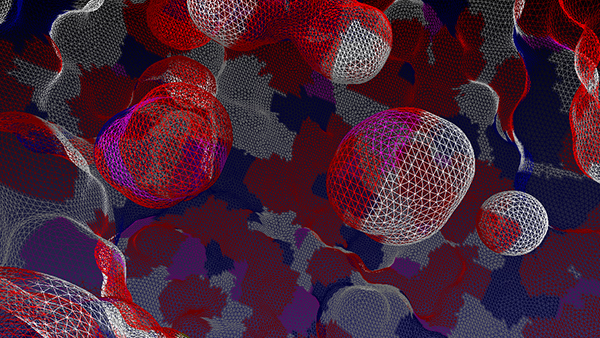安装Git
源码安装:
Git的工作需要调用curl,zlib,openssl,expat,libiconv等库的代码,首先安装依赖环境:
# yum install curl-devel expat-devel gettext-devel openssl-devel zlib-devel
之后在git官网下载最新的版本源代码:
http://git-scm.com/download
然后编译并安装:
# tar -zxvf git-1.8.4.2.tar.gz # cd git-1.8.4.2 # make prefix=/usr/local all # make prefix=/usr/local install
初次运行git前的配置
用户信息:
第一个要配置你个人的用户名和电子邮件地址,每次提交时都会引用这两条信息
# git config --global user.name "Leon Hao" # git config --global user.email haolulue@163.com
文本编辑器:
设置默认使用的文本编辑器。Git需要你输入一些额外信息的时候,会自动调用一个外部文本编辑器给你用。默认操作系统指定默认编辑器,一般可能会是vi或者vim,如果你有其他的偏好,比如Emacs的话,可以重新设置:
# git config --global core.editor emacs
差异分析工具:
还有一个比较常用的是,在解决合并冲突时使用哪种差异分析工具。比如要改用vimdiff的话:
# git config --global merge.tool vimdiff
查看配置信息:
要查看已有的配置信息,可以使用git config --list命令:
[root@SK-UAT-MYSQL /]# git config --list user.name=Leon Hao user.email=haolulue@163.com
设置第一个仓库:
进入Rails的程序根目录下,也可以自己手动创建一个目录,然后进入创建的目录中
初始化一个空的仓库
# git init
Git默认会跟踪所有的文件,但是有一些文件是我们不需要跟踪的,例如Rails(ruby)会创建一些日志文件记录应用程序的动作,这些文件经常变化,我们不需要版本控制系统跟踪这些文件,git有忽略文件的机制:在应用程序的根目录创建一个名为.gitignore的文件,然后写入一些规则告诉git忽略哪些文件即可:
Rails命令默认创建的.gitignore文件
# See http://help.github.com/ignore-files/ for more about ignoring files. # # If you find yourself ignoring temporary files generated by your text editor # or operating system, you probably want to add a global ignore instead: # git config --global core.excludesfile '~/.gitignore_global' # Ignore bundler config. /.bundle # Ignore the default SQLite database. /db/*.sqlite3 /db/*.sqlite3-journal # Ignore all logfiles and tempfiles. /log/*.log /tmp
我们再加入一些规则,修改这个文件即可:(为了筛选出配合ruby使用,自己可以根据自己需要修改)
# See http://help.github.com/ignore-files/ for more about ignoring files. # # If you find yourself ignoring temporary files generated by your text editor # or operating system, you probably want to add a global ignore instead: # git config --global core.excludesfile '~/.gitignore_global' # Ignore bundler config. /.bundle # Ignore the default SQLite database. /db/*.sqlite3 /db/*.sqlite3-journal # Ignore all logfiles and tempfiles. /log/*.log /tmp # Ignore other unneeded files. doc/ *.swp *~ .project .DS_Store .idea
添加文件并提交:
把rails项目中的文件添加到git中,然后提交结果,git会按照.gitignore中的规则忽略文件
# git add .
查看状态:
通过这个命令你可以看到你提交那些文件,那些文件发生了改变
# git status
结果如下:
# 位于分支 master
# 要提交的变更:
# (使用 "git reset HEAD <file>..." 撤出暂存区)
#
# 修改: README.md
#
添加注释:
添加commit,记录git你改变了哪些改动:
# git commit -m "add README.MD"
结果:
[master 9e22467] add README.MD
1 file changed, 1 insertion(+), 1 deletion(-)
查看提交历史信息:
# git log
结果:
commit 9e22467c28fffff0c81e088d7787672489a87a3d
Author: Leon Hao <haolulue@163.com>
Date: Wed Oct 30 17:38:24 2013 +0800
add README.MD
commit 7179995695f7f8852dd3d4e2b6b3ef63878d6cfb
Author: Leon Hao <haolulue@163.com>
Date: Wed Oct 30 15:30:45 2013 +0800
add README file
commit 29001e46fdcee1838215416f558d4a5110a6834e
Author: Leon Hao <haolulue@163.com>
Date: Wed Oct 30 15:25:26 2013 +0800
doccenter commit
撤销这次改动:
可以看到一个文件被删除了,但是这个改动只发生在工作区,还没有提交。这样我们就可以用checkout命令切换到前一个提交记录来撤销这次改动(其中-f意思是复制当前的改动)
# git checkout -f
分支,编辑,提交,合并
分支:
Git中的分支功能很强大,分支是对仓库的复制,在分支中所做的改动不会影响父级文件,大多数情况下,父级仓库是master分支,可以使用checkout命令,并指定-b创建一个新分支。
# git checkout -b testfz
查看分支:
# git branch
编辑:
# git mv README.rdoc README.md
提交:
查看状态
# git status
添加:
# git add .
注释:
# git commit -a -m "add"
-a:将现有的文件的所有改动(包括使用git mv创建的文件,对git来说并不是一个新的文件)添加进来
合并:
# git checkout master
结果:
切换到分支 'master'
# git merge testfz
结果:
更新 9e22467..3d64e79
Fast-forward
README.md | 1 -
1 file changed, 1 deletion(-)
清理分支:
# git branch -d testfz
GitHub
已经将项目代码纳入git版本控制系统,现在将其推送到github了,github是一个针对git仓库及分享社交平台,将代码拷贝存放一份到github有两个目的:其一是对代码的完整备份(包括完整的提交历史),其二方便以后的协作,这一步不是必须要做的,不过加入github可以给你提供机会参与到更广为认知的开源项目来
1、首先需要到github注册帐号
注册地址:https://github.com/
2、创建ssh keys
用于通过key的方式将git项目推送至github中
官方说明:
https://help.github.com/articles/generating-ssh-keys#platform-linux
# cd ~/.ssh/ # ssh-keygen -t rsa -C "haolulue@163.com"
将ssh key添加再自己的github中,连接为
https://github.com/settings/ssh
3、创建仓库的连接,设置如下:
https://github.com/new
140905785.png
4、上传至github中
# git remote add origin git@github.com:haoxiaolu/doccenter # git fetch # git commit -a -m "add file" # git add . # git push
5、已经完成,可以直接再github中查看自己的项目
140941378.png
©著作权归作者所有:来自51CTO博客作者郝路路的原创作品,如需转载,请注明出处,否则将追究法律责任

 随时随地看视频
随时随地看视频